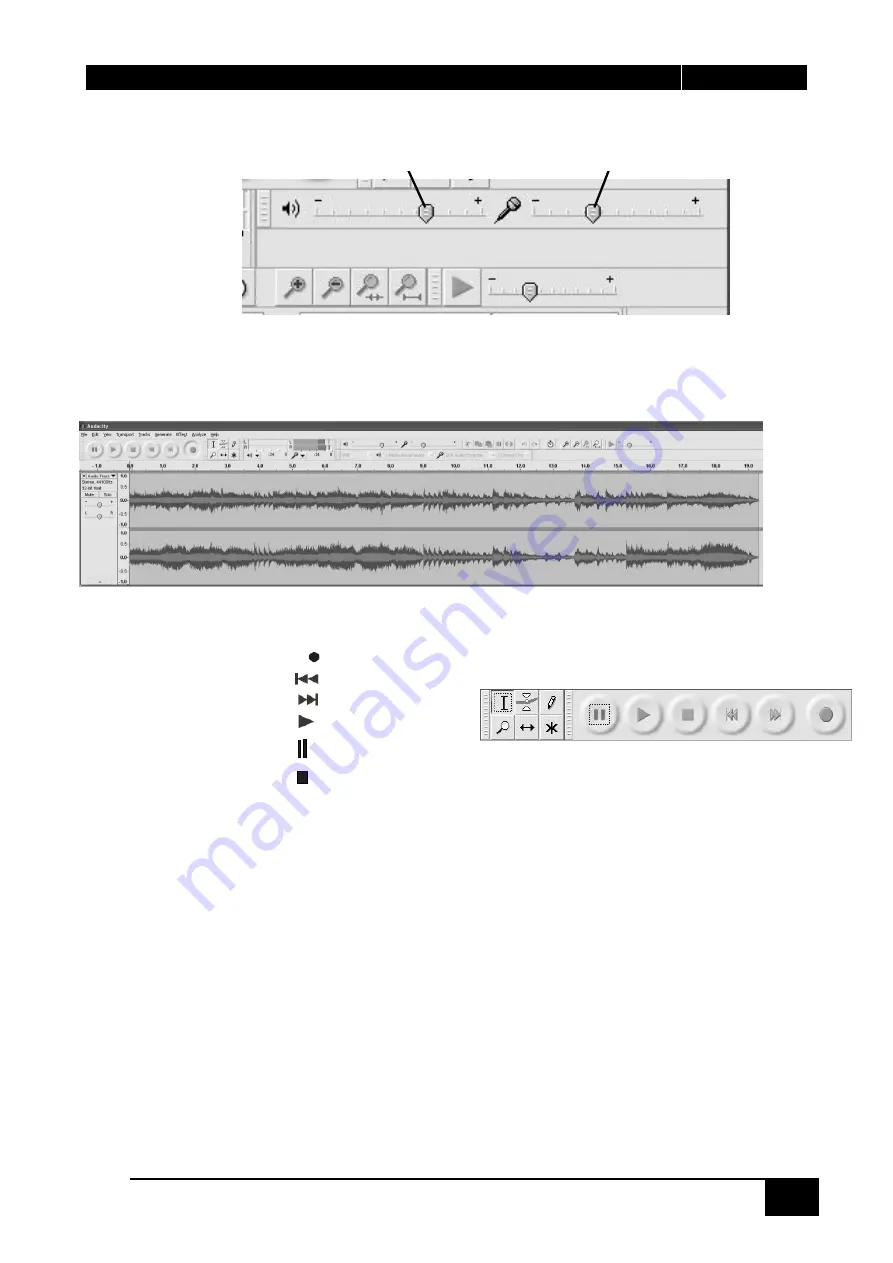
LAUSON
TURNTABLE
- 7
-
EN
4.
Ajuste el volumen de entrada y salida deslizando las barras de volumen de entrada y salida.
5.
Haga clic en el botón de grabación para iniciar la grabación, la izquierda y la derecha pistas se
mostrarán en la pantalla del ordenador. Si no puede ver el sonido de las olas que aparecen en la
interfaz durante la grabación, ajuste la barra de volumen de entrada
6.
Utilice el panel de control Audacity para grabar o escuchar la música que ha grabado
-
Haga clic en el botón
para iniciar la grabación.
-
Haga clic en el botón
para pasar a empezar;
-
Haga clic en el botón
para pasar a fin;
-
Haga clic en el botón
para reproducir;
-
Haga clic en el botón
para hacer una pausa;
-
Haga clic en el botón
para detener.
EXPORTAR LOS ARCHIVOS DE MUSICA EN FORMATO WAV O MP3
Una vez que haya terminado de grabar, asegúrese de guardar su música grabada en el ordenador.
1.
Haga clic en el menú Archivo y mover hacia abajo a "Exportar" para convertir el archivo en formato
WAV o MP3
2.
Haga clic en formato WAV o MP3 que desea guardar la música en el menú de campo "Guardar como
tipo" pull down, y se le pedirá el nombre del archivo de la música grabada.
NOTA: Audacity no exporta archivos MP3 directamente. Si desea hacer encode su música grabada en
formato MP3, es necesario descargar el encode LAME MP3, ya sea en el CD o en la página "Otro
Audacity Descargas para Windows" de la página web http://audacity.sourceforge.net/
Volumen de salida
Volumen de entrada
















































